2 cách xóa ảnh trùng lặp trên iPhone
Sony giới thiệu smartphone 5G, chống nước, RAM 8 GB, pin 5.000 mAh, giá 11,56 triệu / Smartphone cấu hình ‘khủng’, camera 200 MP, sạc 100W, giá ‘hạt dẻ’
Sau một thời gian sử dụng iPhone, sẽ có lúc bạn tải, chụp những tấm ảnh giống nhau và quên xóa nó. Lâu dần, các ảnh này sẽ tốn rất nhiều dung lượng vô nghĩa trong chiếc iPhone của bạn. Bài viết này sẽ hướng dẫn các bạn cách xóa ảnh trùng lặp trên iPhone giúp tiết kiệm bộ nhớ lưu trữ.
>> Xem thêm: Bảng giá iPhone tháng 5/2023: Giảm giá sốc
Xóa ảnh trùng lặp trên iPhone
Bước 1: Đầu tiên, bạn mở ứng dụng Photos (Ảnh) và chọn thẻ Albums (Album).
>> Xem thêm: Bảng giá iPad tháng 5/2023: Giảm giá ‘sập sàn’
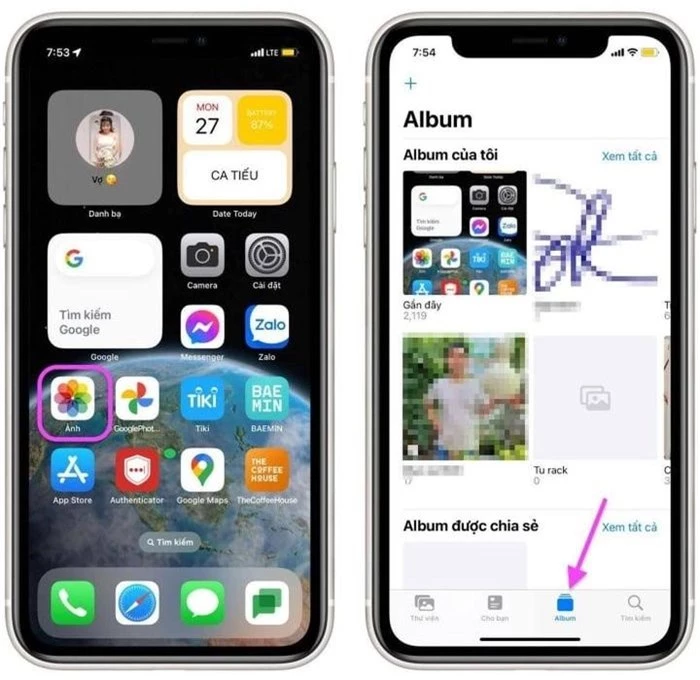
Cách xóa ảnh trùng lặp trên iPhone.
Bước 2: Cuộn xuống và đến phần Utilities (Tiện ích). Chọn Mục trùng lặp.
>> Xem thêm: Bảng giá điện thoại Oppo tháng 5/2023: Giảm giá ‘kịch sàn’

Bước 3: Ở màn hình hiện ra, bạn sẽ thấy tất cả ảnh trùng lặp, kèm dung lượng của từng ảnh.
>> Xem thêm: iPhone 14 Pro Max tăng giá trở lại tại Việt Nam

Bước 5: Bạn có thể bấm nút Hợp nhất nằm bên cạnh các mục ảnh trùng lặp, sau đó chọn Hợp nhất (x) mục trùng lặp, trong đó (x) là số ảnh trùng lặp.
>> Xem thêm: Realme 11 5G trình làng: Chip Dimensity 6020, RAM 12 GB, sạc 33W, giá hơn 6 triệu
Việc hợp nhất sẽ giữ lại một ảnh kết hợp với các dữ liệu phù hợp như chú thích, từ khóa, mục ưa thích, album... và chất lượng cao nhất từ tất cả các mục trùng lặp và một mục trùng lặp sẽ được di chuyển đến thư mục Đã xóa gần đây.

Bước 6: Ngoài ra, bạn có thể bấm nút Chọn ở góc trên cùng bên phải của màn hình và chọn tùy chọn Chọn tất cả để chọn toàn bộ các mục trùng lặp và hợp nhất chúng với chỉ một cú chạm duy nhất.
Ngoài ra, khi bạn chọn tất cả các mục trùng hợp, bạn cũng sẽ có tùy chọn Xóa chúng. Thao tác này sẽ xóa tất cả ảnh trùng lặp, không giữ lại bất kỳ ảnh nào. Bởi vậy, bạn cần cân nhắc kỹ trước khi sử dụng tùy chọn này.
Các mục trùng lặp bị xóa sẽ nằm trong album Xóa gần đây trong vòng 30 ngày, bạn có thể vào đó để khôi phục lại chúng nếu muốn.
Xóa ảnh theo phương pháp thủ công
Thủ công - cách quá quen thuộc khi bạn cảm thấy quá tốn dung lượng hay không muốn có thêm bất cứ một phần mềm nào ngồi trong máy của bạn. Đúng với cái tên gọi của nó, bạn sẽ tự tay click vào từng ảnh và bấm xóa chúng đi nếu ảnh trùng lặp, mờ…
Bước 1: Mở ứng dụng Ảnh trên Iphone bạn đang sử dụng.
Bước 2: Nhấn “Chọn” ở góc trên cùng bên phải và chọn ảnh bạn muốn xóa. Nếu muốn nhìn kỹ hơn, bạn chỉ cần nhấn vào phóng to từng ảnh để so sánh rồi xóa ngay tại đó.
Bước 3: Nhấn nút xóa ở góc dưới cùng bên phải khi bạn chọn nhiều ảnh cùng lúc.

Trên đây là 2 cách đơn giản để bạn xóa ảnh bị trùng lặp trong máy, giải phóng bộ nhớ cho chiếc điện thoại di động của mình. Chúc các bạn thực hiện thành công.
End of content
Không có tin nào tiếp theo
Xem nhiều nhất

SUV hybrid dài hơn 4,9 mét, công suất 247 mã lực, giá hơn 770 triệu đồng
‘Chuyên cơ mặt đất’ động cơ PHEV, hệ thống treo khí nén, giá hơn 1,7 tỷ đồng
SUV hạng C động cơ hybrid, giá gần 500 triệu đồng, so kè với Honda CR-V
Smartphone chống nước, RAM 6GB, pin 6.100mAh, giá gần 4 triệu đồng tại Việt Nam
Dân tình mê mẩn vì xe MPV công suất 204 mã lực, giá từ 375 triệu đồng

SUV hạng sang công suất công suất 309 mã lực, giá hơn 1,1 tỷ đồng














